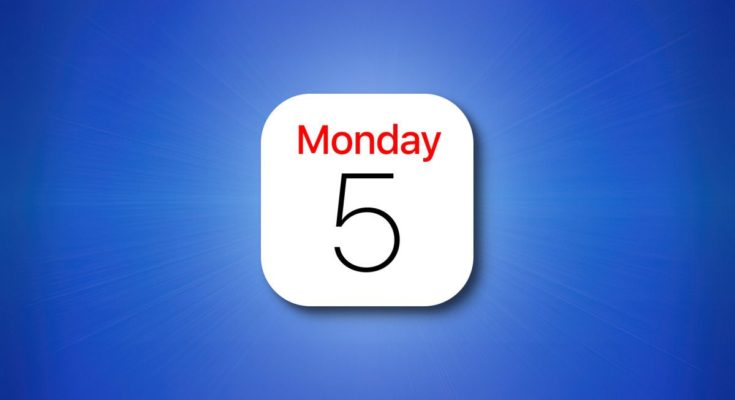Para ajudá-lo a compartilhar suas programações com outras pessoas, seu iPhone permite que você compartilhe todos os seus calendários do iCloud com qualquer pessoa no modo somente leitura e com pessoas específicas no modo de edição. Mostraremos como disponibilizar suas agendas para outras pessoas.
Índice
Requisitos
Se você compartilhar sua agenda com pessoas específicas, esses usuários precisarão de uma conta iCloud para ingressar na sua agenda. Eles poderão então ler sua agenda e fazer alterações (se você permitir esta opção). Se você compartilhar sua agenda com todos tornando-a pública, seus destinatários não precisarão de uma conta iCloud para visualizar sua agenda.
Compartilhe um calendário do iCloud com pessoas específicas
Se desejar convidar usuários específicos para visualizar (e também editar opcionalmente) os calendários do seu iPhone, primeiro abra o aplicativo Calendário no seu iPhone . Em seguida, na parte inferior, toque em “Calendários”.
Na tela “Calendários”, ao lado do calendário que você deseja compartilhar na seção “iCloud”, toque no ícone “i”.
Na página “Editar calendário”, toque em “Adicionar pessoa”.
Você chegará à página “Adicionar pessoa”. Aqui, toque no campo “Para” e digite o endereço de e-mail do usuário com quem deseja compartilhar sua agenda. Para escolher alguém da sua lista de contatos, toque no ícone de adição (“+”).
Depois de especificar os destinatários do seu calendário, toque em “Adicionar” no canto superior direito.
Seu iPhone enviará um link de convite de calendário para os usuários escolhidos. Esses usuários podem clicar neste link e entrar em suas contas do iCloud para visualizar seu calendário.
Por padrão, o seu iPhone permite que as pessoas especificadas editem o seu calendário. Se quiser evitar isso, na tela “Editar calendário”, selecione o destinatário que você não deseja permitir que faça alterações em seu calendário.
Na página que se abre, desative a opção “Permitir edição”. Posteriormente, se desejar parar de compartilhar sua agenda com essa pessoa, escolha a opção “Parar de compartilhar”.
E é assim que você permite que outras pessoas vejam suas programações nos calendários do iCloud. Muito útil!
Compartilhe um calendário do iCloud com todos
Para permitir que qualquer pessoa acesse (mas não edite) seu calendário do iCloud, torne-o público seguindo as etapas a seguir. Primeiro, abra o aplicativo Calendário no seu iPhone. Quando abrir, selecione “Calendários” na parte inferior.
Na página “Calendários”, ao lado do calendário específico que você deseja compartilhar com todos, selecione o ícone “i”.
Role a página “Editar calendário” até o final. Lá, habilite “Calendário Público”.
Posteriormente, para desativar o compartilhamento de calendário, desative a opção “Calendário Público”.
O iCloud agora tornou público o calendário selecionado, disponibilizando-o para qualquer pessoa que tenha o link para ele.
Para obter o link compartilhável para sua agenda, toque na opção “Compartilhar link”.
No menu de compartilhamento, escolha como deseja compartilhar o link que dá às pessoas acesso à sua agenda. Por exemplo, para copiar o link para a área de transferência, toque em “Copiar”.
Assim que o destinatário receber o link usando o método escolhido, ele poderá usar esse link para obter acesso ao seu calendário e seus eventos.
E isso é tudo para permitir que as pessoas verifiquem sua disponibilidade nos calendários do iCloud. Aproveitar!
Você sabia que pode excluir eventos da agenda e até agendas inteiras do seu iPhone de forma rápida e fácil? Você pode querer fazer isso se seus horários mudarem ou se você não quiser mais manter um calendário específico.